win8系统将MKV视频格式转换为FLV视频格式的方法
更新日期:2023-08-24 14:49:58
来源:转载
手机扫码继续观看

默认情况下,win8系统使用暴风影音播放视频的文件是MKV格式,有时候有与特殊要求,需要使用FLV视频格式,这时候该怎么办呢?其实大家可以将MKV视频格式转换为FLV视频格式,这样就可以解决问题了。那么win8系统如何将MKV视频格式转换为FLV视频格式呢?下面来看看具体步骤吧。
推荐:雨林木风win8免激活系统下载
具体方法如下:
1、打开暴风影音;

2、点击左下方的工具箱,弹出菜单,点击转码;

3、弹出对话框后,添加文件时添加要转换的文件,在输出设置中的有向下箭头的蓝色的框中,点击后,设置想要转换的视频格式,参数配置好后,转码就开始了;
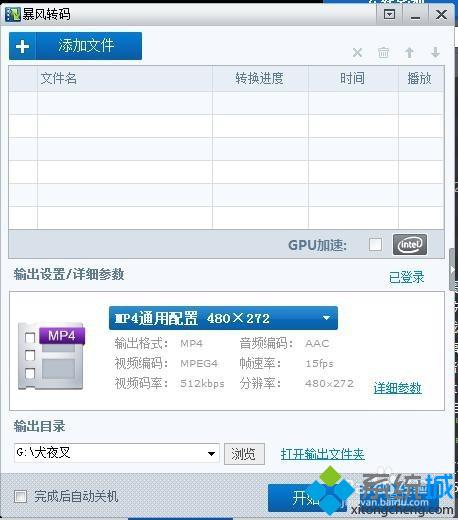
4、点击添加文件,添加自己要转码的文件;

5、在输出设置中的有向下箭头的蓝色的框中,点击进入格式设置,点击输出类型看见下拉菜单,点击自定义参数;
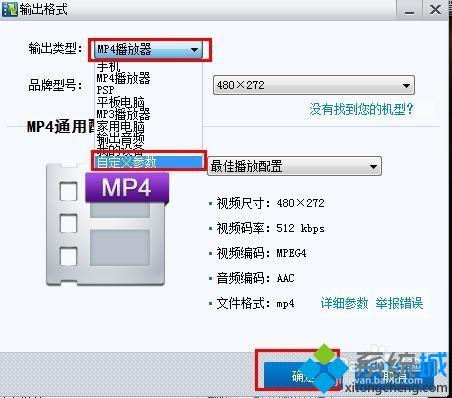
6、格式设置成FLV的视频格式,点击确定;
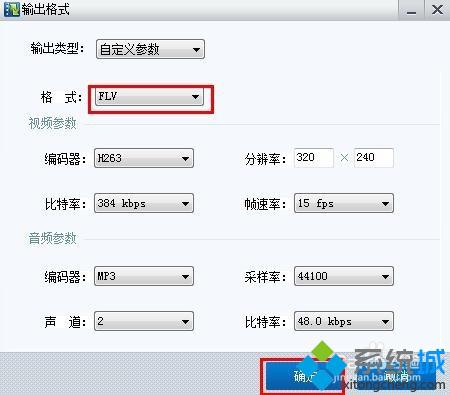
7、点击开始,转码就开始了。
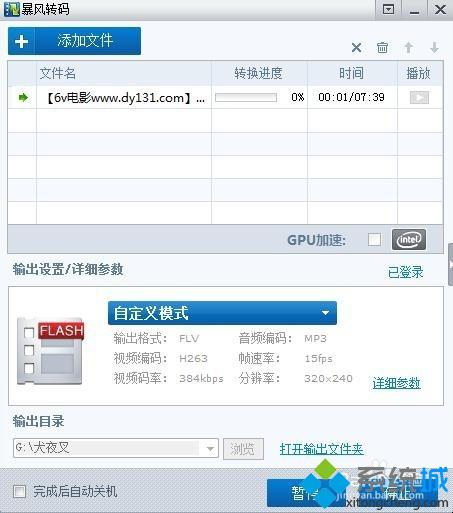
上述教程内容就是win8系统将MKV视频格式转换为FLV视频格式的方法,有需要的用户可以掌握,设置方法也是很简单的。
该文章是否有帮助到您?
常见问题
- monterey12.1正式版无法检测更新详情0次
- zui13更新计划详细介绍0次
- 优麒麟u盘安装详细教程0次
- 优麒麟和银河麒麟区别详细介绍0次
- monterey屏幕镜像使用教程0次
- monterey关闭sip教程0次
- 优麒麟操作系统详细评测0次
- monterey支持多设备互动吗详情0次
- 优麒麟中文设置教程0次
- monterey和bigsur区别详细介绍0次
系统下载排行
周
月
其他人正在下载
更多
安卓下载
更多
手机上观看
![]() 扫码手机上观看
扫码手机上观看
下一个:
U盘重装视频












